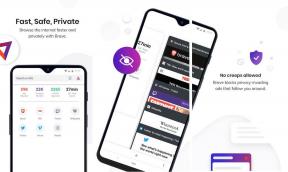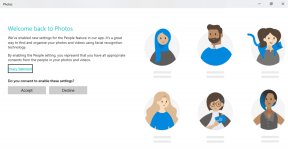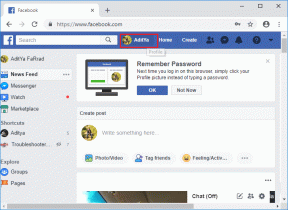Hur man öppnar de senaste filerna i Windows 10
Miscellanea / / May 14, 2022
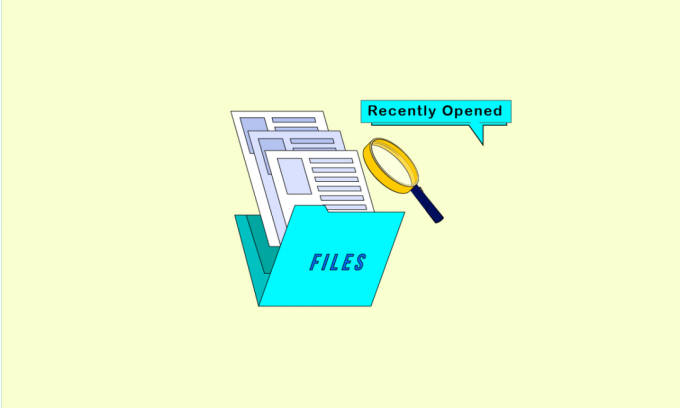
Windows har en enorm användarbas och många stora företag förlitar sig på Windows för att de fungerar smidigt. Den har fått framträdande plats på grund av den omfattande listan över funktioner som den erbjuder sina användare. Möjligheten att hantera filer med MS Office, öppna foton och videor och till och med skapa appar, var och en av dessa kan göras på Windows 10. Utöver detta håller Windows reda på din aktivitet och upprätthåller en lista över nyligen öppnade filer. Med den här listan kan du lära dig hur du återställer de senaste dokumenten eller hur du hittar nya Word-dokument. Om du är någon som letar efter tips om hur du visar nyligen öppnade filer i Windows 7 så är du på rätt plats. Vi ger dig en användbar guide som lär dig hur du öppnar de senaste filerna i Windows 10.
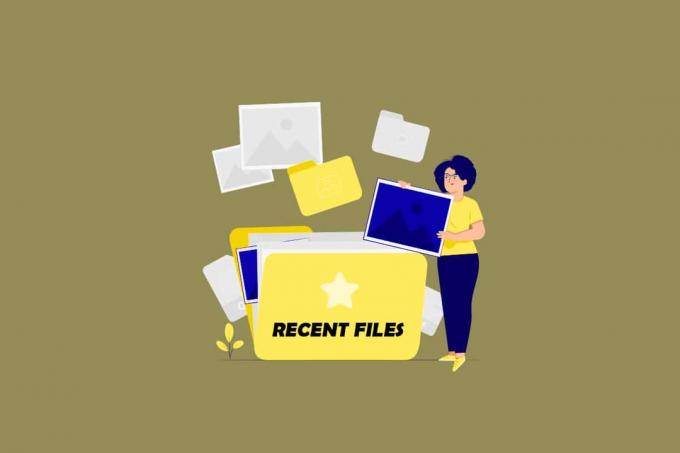
Innehåll
- Hur man öppnar de senaste filerna i Windows 10
- Metod 1: Genom File Explorer
- Metod 2: Genom dialogrutan Kör
Hur man öppnar de senaste filerna i Windows 10
Att förstå hur du återställer de senaste dokumenten kan vara till hjälp när du snabbt behöver komma åt filer som du nyligen stängt. Det finns många sätt att lära sig att hitta senaste
Ord dokument och hitta nyligen öppnade filer på Windows 7 eller Windows 10 och här är några av dem.Metod 1: Genom File Explorer
Det här är det enklaste sättet att lära sig hur man öppnar de senaste filerna i Windows 10. Windows File Explorer har snabbåtkomstalternativ som visar listan över nyligen öppnade filer. Du kan använda det här alternativet genom att följa dessa steg.
1. tryck på Windows + Enycklar samtidigt för att öppna Utforskaren.
2. Klicka på i den vänstra rutan Snabb åtkomst alternativ.
Notera: I Windows 10, Utforskaren öppnar Snabb åtkomst fönster som standard.

3. Du kan se dina nyligen öppnade filer till höger under Senaste filer.

Nu vet du hur du öppnar de senaste filerna i Windows 10. Om du inte ser alternativet Snabbåtkomst i Filutforskaren följer du stegen nedan.
4. Navigera till följande plats väg i Utforskaren.
%AppData%\Microsoft\Windows\Recent

5. Det kommer att öppna Senaste föremålen fönster.
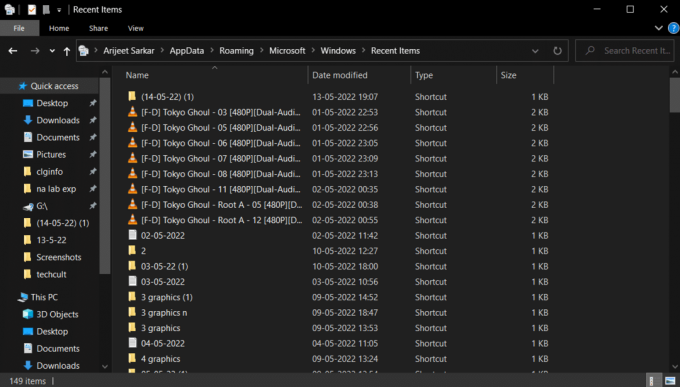
6. Högerklicka på ett tomt utrymme i mappen Senaste objekt och välj Sortera efter > Ändringsdatum.
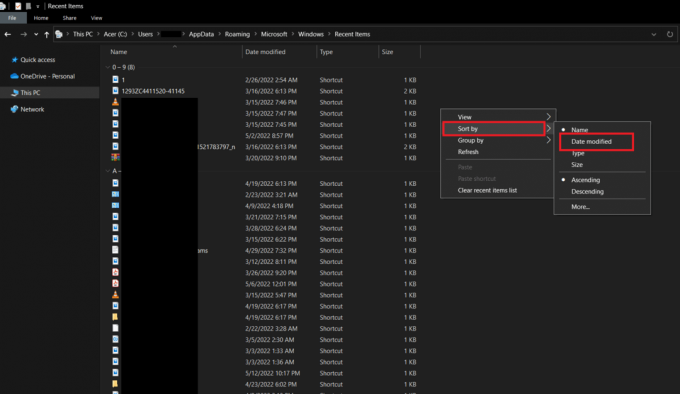
7. Det kommer att ordna filerna efter när de senast öppnades. Detta gör att du kan visa nyligen öppnade filer.
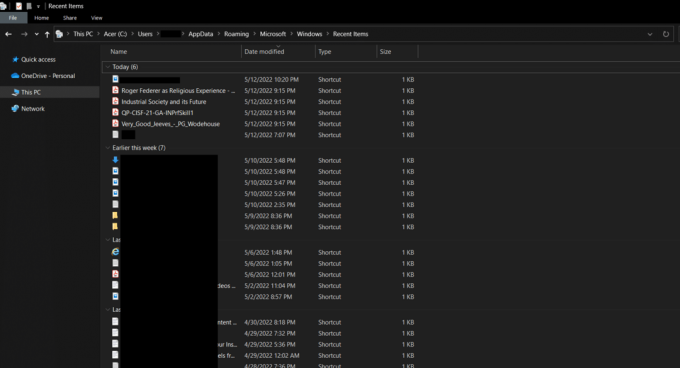
Läs också:Fixa Windows 10 File Explorer Working on it-fel
Metod 2: Genom dialogrutan Kör
Dialogrutan Kör används för att köra olika typer av kommandon i Windows. Dessa kommandon kan användas för att utföra uppgifter eller öppna filer och kataloger tillsammans med öppningslistan över nyligen öppnade filer. Följ dessa steg för att göra detsamma.
1. Tryck Windows + Rnycklar tillsammans för att öppna Springa dialog ruta.

2. Typ Nyligen och slå på Enter-tangent att öppna Nyligen mapp.

3. Följ Steg 6 från Metod 1 för att sortera de nyligen öppnade filerna enligt dina önskemål.
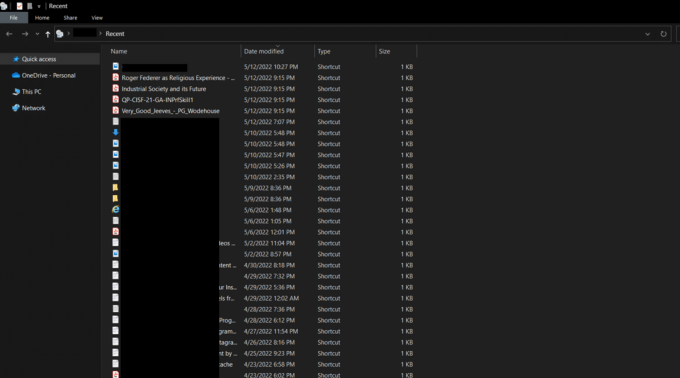
Vanliga frågor (FAQs)
Q1. Vilka användaraktiviteter kan Windows 10 spåra?
Ans. Windows kan upptäcka alla aktiviteter som görs i Microsoft-appar. Den kan rapportera eventuella ändringar som gjorts i programvaran och till och med spåra din webbläsaraktivitet och vissa tangenttryckningar och skicka dem till Microsoft. Du kan dock dölja din enhetsplats i Windows 10.
Q2. Tillåter File Explorer tillägg?
Ans. Microsoft erbjuder inga tillägg för Utforskaren men det finns tillägg från tredje part. Vissa av dessa tillägg kan göra File Explorer effektiv och kan hjälpa dig att maximera dess potential.
Rekommenderad:
- Fix kommando misslyckades med felkod 1 Python Egg Info
- Hur man kopierar hela sökvägen för en fil eller mapp i Windows 10
- Fixa att Amazon Kindle inte visas på PC
- Hur man stoppar Windows 10 från att fråga om tillåtelse
Vi hoppas att den här guiden var till hjälp och att du kunde lära dig hur man öppnar de senaste filerna i Windows 10. Låt oss veta vilken metod som fungerade bäst för dig. Om du har några frågor eller förslag får du gärna lämna dem i kommentarsfältet.